Docker의 Linux 설치 및 Docker의 기본 작업 요약
이 글은 Linux에 docker를 설치하는 방법과 docker의 기본 작동 방법을 설명합니다.

1. docker 설치
Docker는 Centos 7에서 실행되어야 하며 시스템은 64비트, 시스템 커널 버전은 3.10 이상
1.uname -an 현재 보기 시스템 버전
2.yum -y install docker docker 다운로드 및 설치
3.service docker start docker 서비스 시작
4.docker 버전 docker가 성공적으로 설치되었는지 확인하세요
아래 그림의 정보는 로컬 도커가 설치되었음을 의미합니다. 설치가 성공적이고 매우 간단합니다.
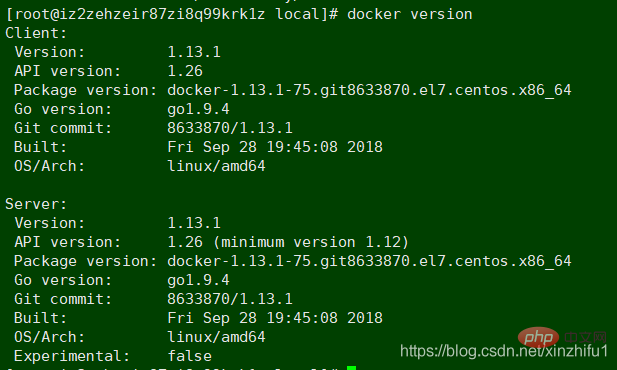
컨테이너를 생성하려면 이미지를 기반으로 해야 합니다. 그럼 Docker 미러의 동작에 대해 이야기해보겠습니다
미러 검색
Docker 이미지 LL에서 다음 머신까지 볼 수 있습니다. 이미 이미지가 있나요?현재 머신에 이미지가 없습니다. Docker Hub로 이동하여 다운로드하세요(이미지도 사용자 정의할 수 있으므로 여기서는 자세히 설명하지 않겠습니다).
docker 검색 java, 다운로드할 특정 버전을 지정할 수도 있습니다.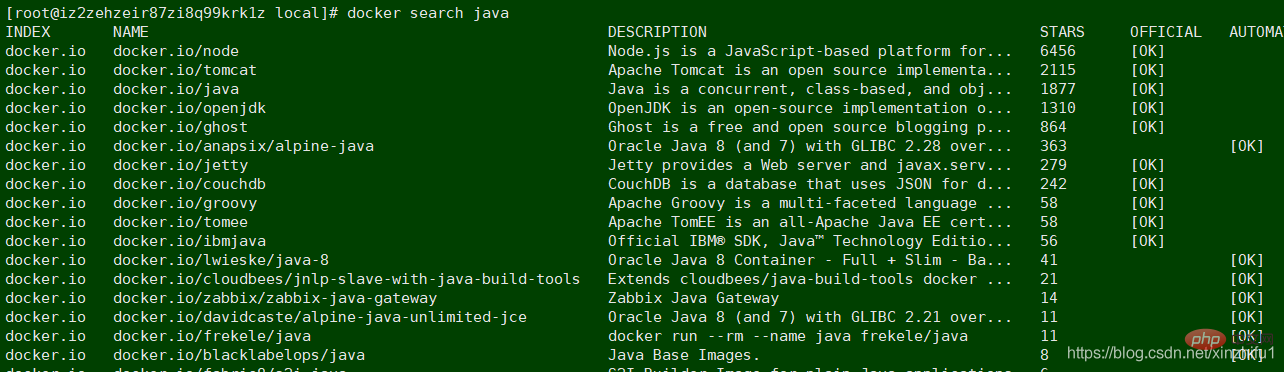
이미지 다운로드
docker pull docker.io/nginx to downloaddownload to local 이미지가 더 큽니다. 다운로드 과정에서 자동으로 압축이 풀리기 때문에 docker Hub에서 검색한 것보다 이미지 목록을 보면 방금 다운로드한 이미지가 나옵니다
미러 삭제
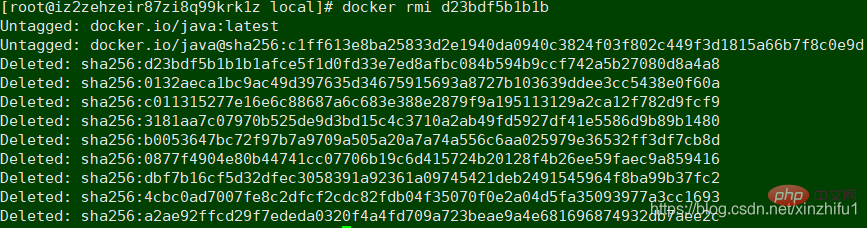
3. 미러 생성 및 관리
이미 Nginx 미러를 다운로드했습니다. 다음으로 컨테이너를 생성합니다. Nginx 애플리케이션 docker run -i -t docker run -idt --name container_nginx -p 8080:80 docker.io/nginx
Note: 이름 앞에 -p가 두 개 있는데, docker.io/nginx는 이미지 이름이고, 8080은 호스트의 포트이고, 80은 Nginx의 포트입니다. application
 호스트의 하나의 포트는 하나의 컨테이너 포트만 매핑할 수 있으며, 여러 개의 컨테이너 포트는 하나의 호스트 포트에 대응할 수 없습니다(센토스 같은 시스템에 컨테이너를 설치한 경우 컨테이너 포트를 임의로 설정할 수 있지만, 컨테이너에 간단한 애플리케이션만 있으면 컨테이너 포트는 애플리케이션의 자체 포트여야 합니다.)
호스트의 하나의 포트는 하나의 컨테이너 포트만 매핑할 수 있으며, 여러 개의 컨테이너 포트는 하나의 호스트 포트에 대응할 수 없습니다(센토스 같은 시스템에 컨테이너를 설치한 경우 컨테이너 포트를 임의로 설정할 수 있지만, 컨테이너에 간단한 애플리케이션만 있으면 컨테이너 포트는 애플리케이션의 자체 포트여야 합니다.)
이 방법으로 컨테이너를 만들고 시작합니다!
exit 退出容器 docker ps 查看运行中的容器 docker ps -a 查看运行中和非运行中的所有容器 docker exec -it container_nginx /bin/bash 进入容器 如果容器还未启动 执行docker start container_nginx
컨테이너 진입 후 Nginx 시작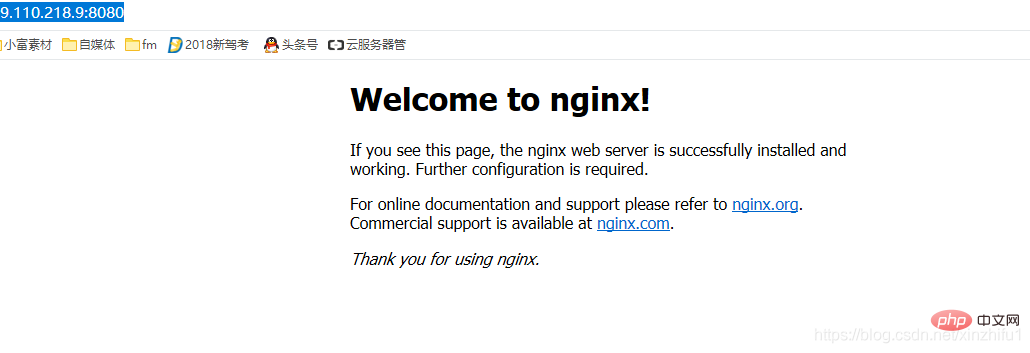
whereis nginx 找Nginx的启动目录 [root@iz2zehzeir87zi8q99krk1z ~]# docker start container_nginx container_nginx [root@iz2zehzeir87zi8q99krk1z ~]# docker exec -it container_nginx /bin/bash root@84683e425116:/# whereis nginx nginx: /usr/sbin/nginx /usr/lib/nginx /etc/nginx /usr/share/nginx root@84683e425116:/# /usr/sbin/nginx
접속이 실패할 경우, 호스트 포트가 됩니다 방화벽이 켜져 있으니 다음 명령을 실행하여 닫으세요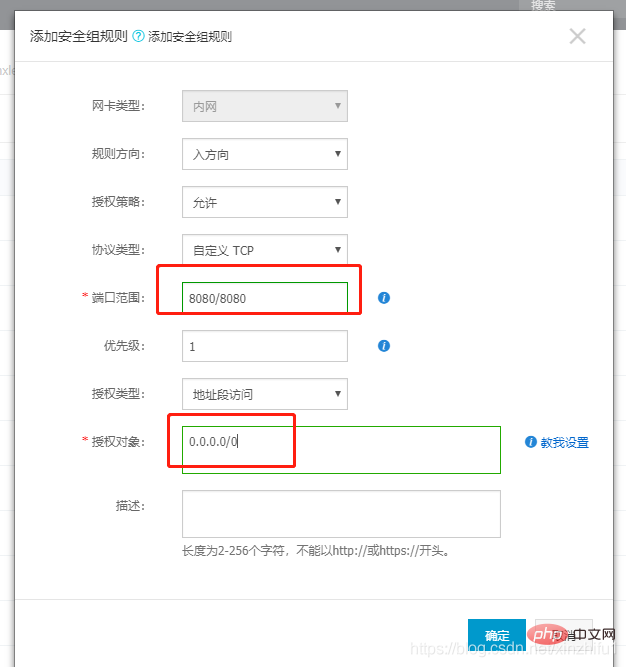
/ sbin / iptables -I INPUT -p tcp --dport 8080 -j ACCEPT
' s 폐쇄 예정
-dock
-rreeedocker start docker run과 docker run의 차이점 容器删除之前先将容器停止
docker stop container_nginx 或者是容器的id
docker rm -f container_nginx 容器删除
호스트 파일과 컨테이너 파일은 서로 복사됩니다.
docker start name 启动一个已经创建的容器 docker run 创建并启动一个容器
docker cp container_nginx:/usr/local/xin.txt /usr/local/software/ 容器向主机复制文件
docker cp /usr/local/xinzhifu.txt container_nginx:/usr/local/ 主机向容器复制文件
这样一个基础的docker容器就创建完了 。。。。。。。。。。。。
反过来大家再看一看docker的容器与镜像的区别 https://www.cnblogs.com/linjiaxin/p/7381421.html
那么其实镜像与容器的本质区别并不大,那么镜像可以生成容器 ,容器是否可以做成镜像呢?
docket commit container_nginx image_nginx:v1
容器名 自己起一个镜像的名字:版本号用当前的容器生成了redis镜像

例如:A、B两台机器都想安装redis,A机器上创建容器并在容器中做好redis的一切配置,让后将这个容器docker commit 成镜像image_redis,B机器也想要安装redis,直接用镜像image_redis创建容器就行了,docker就是做这样一劳永逸的事情。
而且传统方式得在每台机器上安装配置redis非常麻烦
四.镜像的导入与导出
镜像压缩打包 (主机上进行操作),有两种方式 docker save 与 docker load 和 docker export 与 docker import
docker save nginx | gzip > nginx_xin_image.tar.gz 将现有的镜像压缩打包 docker load -i nginx_xin_image.tar.gz 压缩的镜像解压 docker images 进行查看
docker save 是直接将镜像进行打包 docker save <镜像名>或<镜像id>
docker export container_nginx> nginx_image.tar cat nginx_image.tar | sudo docker import - nginx_image:import
docker export 是直接将容器进行打包 docker save <容器名>或<容器id>
需要注意两种方法配套的,切不可混用。虽然导入导出时没问题,但是在创建容器时候会报错
如果使用import导入save产生的文件,虽然导入不提示错误,但是启动容器时会提示失败,
会出现类似"docker: Error response from daemon: Container command not found or does not exist"的错误。
类似,使用load载入export产生的文件,也会出现问题。
相关推荐:《Linux视频教程》
위 내용은 Docker의 Linux 설치 및 Docker의 기본 작업 요약의 상세 내용입니다. 자세한 내용은 PHP 중국어 웹사이트의 기타 관련 기사를 참조하세요!

핫 AI 도구

Undresser.AI Undress
사실적인 누드 사진을 만들기 위한 AI 기반 앱

AI Clothes Remover
사진에서 옷을 제거하는 온라인 AI 도구입니다.

Undress AI Tool
무료로 이미지를 벗다

Clothoff.io
AI 옷 제거제

Video Face Swap
완전히 무료인 AI 얼굴 교환 도구를 사용하여 모든 비디오의 얼굴을 쉽게 바꾸세요!

인기 기사

뜨거운 도구

메모장++7.3.1
사용하기 쉬운 무료 코드 편집기

SublimeText3 중국어 버전
중국어 버전, 사용하기 매우 쉽습니다.

스튜디오 13.0.1 보내기
강력한 PHP 통합 개발 환경

드림위버 CS6
시각적 웹 개발 도구

SublimeText3 Mac 버전
신 수준의 코드 편집 소프트웨어(SublimeText3)
 Linux Architecture : 5 개의 기본 구성 요소를 공개합니다
Apr 20, 2025 am 12:04 AM
Linux Architecture : 5 개의 기본 구성 요소를 공개합니다
Apr 20, 2025 am 12:04 AM
Linux 시스템의 5 가지 기본 구성 요소는 다음과 같습니다. 1. Kernel, 2. System Library, 3. System Utilities, 4. 그래픽 사용자 인터페이스, 5. 응용 프로그램. 커널은 하드웨어 리소스를 관리하고 시스템 라이브러리는 사전 컴파일 된 기능을 제공하며 시스템 유틸리티는 시스템 관리에 사용되며 GUI는 시각적 상호 작용을 제공하며 응용 프로그램은 이러한 구성 요소를 사용하여 기능을 구현합니다.
 vScode 이전 다음 바로 가기 키
Apr 15, 2025 pm 10:51 PM
vScode 이전 다음 바로 가기 키
Apr 15, 2025 pm 10:51 PM
vs 코드 1 단계/다음 단계 바로 가기 키 사용 : 1 단계 (뒤로) : Windows/Linux : Ctrl ←; MACOS : CMD ← 다음 단계 (앞으로) : Windows/Linux : Ctrl →; MACOS : CMD →
 git의 창고 주소를 확인하는 방법
Apr 17, 2025 pm 01:54 PM
git의 창고 주소를 확인하는 방법
Apr 17, 2025 pm 01:54 PM
git 저장소 주소를 보려면 다음 단계를 수행하십시오. 1. 명령 줄을 열고 리포지토리 디렉토리로 이동하십시오. 2. "git remote -v"명령을 실행하십시오. 3. 출력 및 해당 주소에서 저장소 이름을 봅니다.
 Apr 16, 2025 pm 07:39 PM
Apr 16, 2025 pm 07:39 PM
메모장은 Java 코드를 직접 실행할 수는 없지만 다른 도구를 사용하여 명령 줄 컴파일러 (Javac)를 사용하여 Bytecode 파일 (filename.class)을 생성하면 달성 할 수 있습니다. Java Interpreter (Java)를 사용하여 바이트 코드를 해석하고 코드를 실행하고 결과를 출력하십시오.
 코드를 작성한 후 숭고한 실행 방법
Apr 16, 2025 am 08:51 AM
코드를 작성한 후 숭고한 실행 방법
Apr 16, 2025 am 08:51 AM
Sublime에서 코드를 실행하는 6 가지 방법이 있습니다. 핫키, 메뉴, 빌드 시스템, 명령 줄, 기본 빌드 시스템 설정 및 사용자 정의 빌드 명령, 프로젝트/파일을 마우스 오른쪽 단추로 클릭하여 개별 파일/프로젝트를 실행합니다. 빌드 시스템 가용성은 숭고한 텍스트 설치에 따라 다릅니다.
 Linux의 주요 목적은 무엇입니까?
Apr 16, 2025 am 12:19 AM
Linux의 주요 목적은 무엇입니까?
Apr 16, 2025 am 12:19 AM
Linux의 주요 용도에는 다음이 포함됩니다. 1. 서버 운영 체제, 2. 임베디드 시스템, 3. 데스크탑 운영 체제, 4. 개발 및 테스트 환경. Linux는이 분야에서 뛰어나 안정성, 보안 및 효율적인 개발 도구를 제공합니다.
 Laravel 설치 코드
Apr 18, 2025 pm 12:30 PM
Laravel 설치 코드
Apr 18, 2025 pm 12:30 PM
Laravel을 설치하려면 다음 단계를 순서대로 수행하십시오. Composer 설치 (MacOS/Linux 및 Windows) 설치 LARAVEL 설치 프로그램 새 프로젝트 시작 서비스 액세스 애플리케이션 (URL : http://127.0.1:8000) 데이터베이스 연결 (필요한 경우)을 설정하십시오.
 git 소프트웨어 설치
Apr 17, 2025 am 11:57 AM
git 소프트웨어 설치
Apr 17, 2025 am 11:57 AM
GIT 소프트웨어 설치 단계는 다음 단계가 포함됩니다. 설치 패키지를 다운로드하고 설치 패키지를 실행하여 설치 구성 GIT 설치 GIT BASH (Windows 만)를 확인하십시오.






